Проблеми са мацОС ВиФи везом и њихови исправци
Водич за решавање проблема / / August 05, 2021
ВиФи је један од најважнијих елемената у мацОС искуству данас. Због тога проблеми са везом могу потенцијално довести до озбиљних проблема. Без обзира да ли ваш ВиФи не ради, ваш Мац се не повезује са ВиФи или постоји проблем са вашим мацОС софтвером, ми ћемо вам помоћи да га истражите и исправите. У основи постоје три разлога зашто ваш ВиФи не ради:
- Мрежа вашег добављача интернет услуга није у функцији.
- Ваша сопствена ВиФи мрежа није у функцији.
- Постоји проблем са вашим рутером.
Помоћи ћемо вам да решите све ове проблеме у овом потпуно новом водичу.

Преглед садржаја
-
1 проблеми са мацОС ВиФи везом и њихови исправци
- 1.1 Проверите да ли треба да ажурирате Апплеов софтвер
- 1.2 Потврдите да ли је проблем на крају вашег добављача Интернет услуга
- 1.3 Покушајте поново покренути рутер
- 1.4 Покушајте поново да покренете Мац
- 1.5 Покушајте да искључите Блуетоотх
- 1.6 Присилите свој уређај да заборави мрежу
- 1.7 Уверите се да се ваш рутер не прегреје
- 1.8 Погледајте локацију свог рутера
- 1.9 Проверите да ли постоји неки објект који блокира ВиФи сигнал
- 1.10 Искористите Аппле-ову бежичну дијагностику
- 1.11 Потражите друге потенцијално конкурентне мреже
- 1.12 Промените име мреже у нешто Јединствено
- 1.13 Изаберите други ВиФи канал
- 1.14 Искористите опсег од 5 ГХз
- 1.15 Погледајте своја сигурносна подешавања
- 1.16 Користите Аппле Диагностицс да бисте проверили да ли постоје проблеми са Ви-Фи / мрежом
- 1.17 Покушајте ресетовати СМЦ, ПРАМ или НВРАМ
- 1.18 Промените ДНС подешавања мреже
проблеми са мацОС ВиФи везом и њихови исправци
Ево потенцијалних решења која ће вам помоћи да решите проблеме са мацОС ВиФи везом. Препоручујемо да их следите у складу с тим
Проверите да ли треба да ажурирате Апплеов софтвер
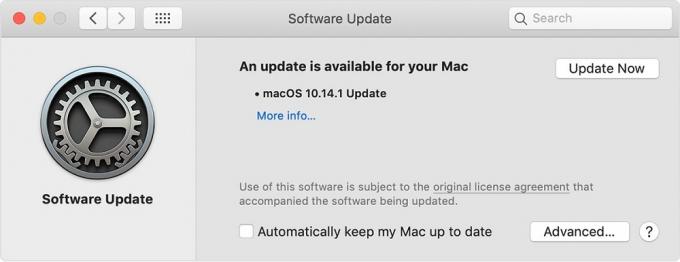
Постоје извештаји о Мац корисницима који се суочавају са ВиФи проблемима о ажурирању свог мацОС-а. То се видно видело у случају оригиналне верзије Ел Цапитана (мацОС 10.11).
У том случају, већи број људи је морао да преузме нову исправку коју је Аппле објавио користећи свој мобилни интернет. Можда ћете морати да урадите исто ако вам је потребно ажурирање софтвера. Ипак, у том случају будите опрезни у вези са дозволом за пренос података. Ако користите бета верзију мацОС-а, можда ћете се такође суочити са проблемима са ВиФи мрежом.
Потврдите да ли је проблем на крају вашег добављача Интернет услуга
У случају да је проблем код вашег добављача Интернет услуга, морате да их пријавите и сачекате да то поправе. Чак и ако се чини да мрежа добро функционише, могло би доћи до проблема са кабловима због олујног времена или преполовљавања. Када се ови проблеми поправе, требало би да имате могућност повезивања на ВиФи. Поред тога, можете покушати покренути Пинг тестирајте да бисте проверили да ли постоји проблем са везом са одређеном веб локацијом коју покушавате отворен.
Покушајте поново покренути рутер
Такође морате проверити да ли је крив ваш рутер; искључите и поново укључите да бисте видели да ли ради. Да бисте укључили свој рутер, морате га уклонити из извора напајања на око 30 секунди. После тога, поново га повежите на исти и укључите. Проверите да ли ваш Мац сада може да се повеже на ВиФи.
Покушајте поново да покренете Мац
Слично томе, можете покушати да поново покренете свој Мац, а затим проверите да ли је проблем решен. У случају да и даље постоји, искључите свој ВиФи кликом на ВиФи логотип у горњем десном углу екрана и одабиром „Искључи ВиФи.“ Сачекајте неколико секунди пре него што га поново укључите и сачекајте мало док скенира да ли је доступан мрежама.
Покушајте да искључите Блуетоотх
Изненађујуће је да је ова техника успела за доста корисника. Изаберите икону Блуетоотх у горњем десном углу екрана, а затим одаберите „Искључи Блуетоотх“.
Присилите свој уређај да заборави мрежу
Ово је још једно решење које би вам могло помоћи у решавању проблема са везом. Искључите аеродром, идите на Систем Преференцес -> Нетворк и одаберите ВиФи на листи коју видите на левој страни. Кликните на „Адванцед“, одаберите мрежу коју морате заборавити, а затим притисните тастер (-). Потврдите да ћете уклонити када се то затражи.
После овога, ваш Мац и други уређаји повезани са иЦлоуд привеском неће се придружити мрежи коју сте управо заборавили. Покушајте поново да се повежете са мрежом и унесите лозинку када се то затражи.
Уверите се да се ваш рутер не прегреје
Прегревање може представљати озбиљан проблем и довести до оштећења вашег рутера. Морате га држати на хладној или умереној температури обезбеђивањем довољне вентилације. Ако то није могуће, уверите се да то није заташкано. Ако се прегреје, неће моћи правилно да ради.
Погледајте локацију свог рутера
Важно је напоменути да ћете добити бољи сигнал ако у близини или у контакту са вашим рутером нема великих металних површина. Покушајте да преместите свој лаптоп близу рутера и видите да ли се побољшава јачина сигнала. Ако се догоди, онда је могуће да је неки предмет у вашој канцеларији или кући ометао сигнал.
Проверите да ли постоји неки објект који блокира ВиФи сигнал
Јачина сигнала може бити слабија на одређеним местима због фактора попут дебелих зидова и металних предмета. Можете покушати да користите апликацију НетСпот која се плаћа да бисте направили прилично тачну мапу ВиФи сигнала у вашем месту. Затим преместите Мац по згради и покушајте да утврдите где је сигнал јак и слаб.
У случају да постоје други уређаји попут мотора, вентилатора или микроталаса који ометају ВиФи сигнал, покушајте да усмерите рутер даље од њих. Ако можете да потврдите да имате проблема са јачином сигнала, можете да набавите ВиФи продуживач да вам то среди. Подесите ВиФи продуживач тако да има исти ССИД (ВиФи име) и лозинку као и рутер и модем. Ово ће помоћи вашем Мац-у да аутоматски одабере који уређај производи бољу везу.
Искористите Аппле-ову бежичну дијагностику
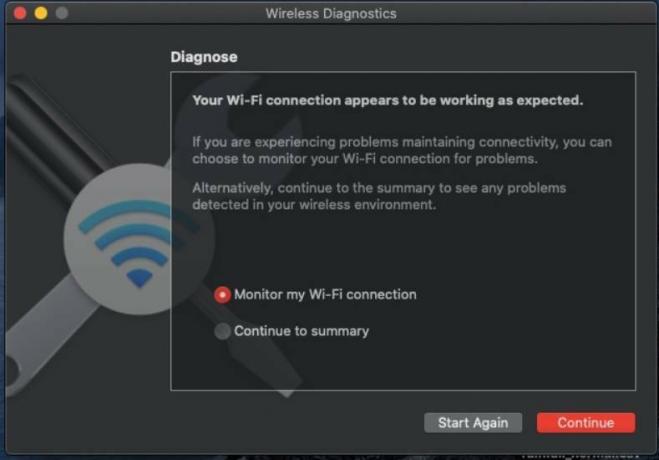
Ово ће вам такође помоћи да утврдите да ли други уређаји ометају ваш ВиФи сигнал. Да бисте то урадили, једноставно следите кораке дате у наставку:
Идите на Вирелесс Диагностицс тако што ћете притиснути тастер Оптион + Алт, кликнути на икону ВиФи у горњем десном углу екрана, а затим изабрати „Опен Вирелесс Диагностицс“.
Отворите мени и изаберите Прозор -> Перформансе.
На овај начин генерисаћете три графикона који ће вам пружити информације о брзини преноса, квалитету сигнала и нивоима сигнала и шума. Неколико сати прегледавања ових графикона моћи ћете да сазнате да ли постоји проблем.
Потражите друге потенцијално конкурентне мреже
Могуће је да вам друге мреже ометају друге мреже које деле исте радио таласе са вама. Ово је нарочито тачно ако се налазите у урбаном, развијеном подручју. Можете да покушате да користите апликацију ВиФи Екплорер да бисте утврдили које су друге мреже присутне у вашем подручју.
Промените име мреже у нешто Јединствено
Конфигурисањем вашег ВиФи-а са посебним и јединственим именом можете да спречите да се сукоби са именима других мрежа у близини.
Изаберите други ВиФи канал
Постоји укупно 13 ВиФи канала и сви они осим 1ст, 6тх, и 11тх међусобно се преклапају. Одабиром ВиФи канала што је даље могуће од ВиФи мреже ваших комшија, можете се супротставити конкуренцији коју нуди ова друга. Иако рутери имају тенденцију да аутоматски бирају канале на основу оних који функционишу у близини, то можете да урадите и ручно. Једноставно отворите алатку за скенирање у менију Виндовс у програму Вирелесс Диагностицс и промените канал ако откријете да је исти као други рутер у близини.
Да бисте променили канал, унесите ИП адресу рутера у траку за адресу прегледача и притисните ентер. Сад ће се појавити софтвер вашег рутера. Сада потражите информације о каналу, пријавите се на свој рутер и померите га најмање пет до седам канала од садашњег. Док то радите, такође бисте требали приметити побољшање квалитета сигнала на графиконима у Вирелесс Диагностицс. Такође можете размислити о конфигурисању ВиФи канала на „Аутоматски“. Тада ће одабрати најбољи канал на којем ће сам одсад радити.
Искористите опсег од 5 ГХз
Канали о којима смо претходно разговарали користе опсег од 2,4 ГХз. Ако се пребаците на опсег од 5 ГХз, добићете више пропусног опсега и бићете мање подложни сметњама. То је зато што други често коришћени уређаји за домаћинство не раде на тој фреквенцији. Да бисте то урадили, прво ћете морати да одвојите мреже од 2,4 ГХз и 5 ГХз на свом рутеру и означите их другачије. Затим наставите да бисте дали предност мрежама од 5 ГХз на Мац и иОС уређајима. То можете учинити тако што ћете отићи на Систем Преференцес -> Нетворк -> ВиФи -> Адванцед ин мацОС и превући мрежу од 5 ГХз на врх листе.
За свој иОС уређај идите на Подешавања -> ВиФи, а затим кликните на „и“ поред мреже од 2,4 ГХз. Искључите опцију аутоматског придруживања.
Погледајте своја сигурносна подешавања
Ако је ваша мрежа скривена, она заправо може узроковати проблеме са поузданошћу, уместо да је заштити. Због тога је боље избегавати то радити. Уместо тога, можете да покушате да користите ВПА2 Персонал Сецурити да заштитите своју мрежу.
Користите Аппле Диагностицс да бисте проверили да ли постоје проблеми са Ви-Фи / мрежом
То можете учинити следећи кораке дате у наставку:
- Искључите све спољне уређаје, осим екрана и тастатуре.
- Затворите свој Мац, држите притиснут тастер Д и наставите да га поново покрећете.
- Изаберите језик када вас питају, а затим сачекајте да се процени Мац.
Аппле Диагностицс ће понудити решења за све откривене проблеме, која затим можете применити.
Покушајте ресетовати СМЦ, ПРАМ или НВРАМ
Ово је напредно, али одрживо решење које вам може помоћи да превазиђете неке иначе загонетне проблеме. Можете ресетовати свој НВРАМ и ПРАМ користећи сличне поступке. Основни приказ истог дат је у наставку.
- Затворите свој Мац.
- Притисните дугме за напајање, а затим притисните и задржите тастере Цомманд + Оптион + П + Р 20 секунди.
- Отпустите тастере и дозволите Маку да се покрене као и обично.
- Проверите одељке са датумом, приказом и покретачким диском у системским преференцама да бисте били сигурни да су конфигурисани онако како ви требате.
Слично томе, можете вратити СМЦ на фабричке вредности. Након тога наставите да проверавате да ли су решени проблеми са ВиФи везом.
Промените ДНС подешавања мреже
Ово је још једна напредна метода, али потенцијално корисна. Прво направите резервну копију датотека са ВиФи преференцама, а затим наставите да их бришете према доле наведеним корацима:
Подигните Финдер и идите до Го -> Го То Фолдер, а затим откуцајте ово: /Library/Preferences/SystemConfiguration/
У прозору који се отвори пронађите доленаведене датотеке и преместите их у безбедну фасциклу за резервне копије на рачунару:
цом.аппле.аирпорт.преференцес.плист
цом.аппле.нетворк.идентифицатион.плист
цом.аппле.вифи.мессаге-трацер.плист
НетворкИнтерфацес.плист
преференцес.плист
Поново покрените Мац и укључите ВиФи да бисте проверили да ли је проблем решен.
Ако се проблем са везом и даље буде јављао, мораћете да направите нову локацију ВиФи мреже. То укључује додавање прилагођених МТУ и ДНС информација.
Уверите се да у позадини не раде апликације које могу да ометају ВиФи или мрежу. Затим идите на Систем Преференцес -> Нетворк и одаберите ВиФи.
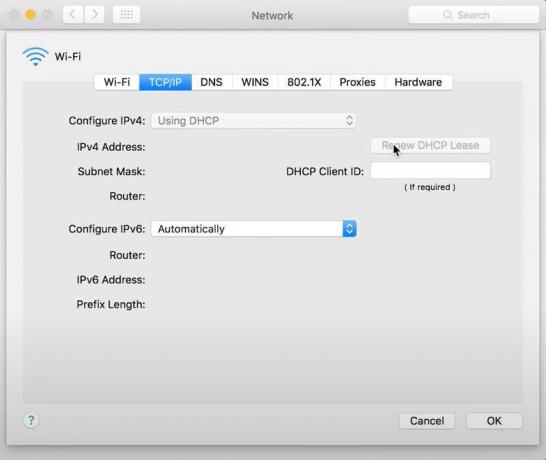
- Отворите мени поред локације и изаберите „Уреди локације“.
- Кликните дугме + да бисте формирали нову локацију. Дајте му одговарајућу ознаку, а затим кликните на „Готово“.
- Пријавите се на ВиФи мрежу путем уобичајене лозинке рутера.
- Изаберите „Адванцед“, а на картици ТЦП / ИП одаберите „Ренев ДХЦП Леасе“.
- Пређите на ДНС картицу и додајте 8.8.8.8 и 8.8.4.4 на листу ДНС сервера.
- Изаберите Хардвер и ручно конфигуришите.
Наставите да мењате МТУ у „Прилагођено“ и конфигуришите га на 1453. Изаберите У реду и Примени.
Надам се да би ово требало да реши проблем са ВиФи везом. Ако се проблем и даље јавља, можда ћете морати да размислите о куповини новог рутера.
То је за сада то. Надамо се да ће вам се наш водич показати корисним за превазилажење проблема са ВиФи везом на вашем мацОС-у. Ако вам се ово свидело, не заборавите да проверите наш други Водичи за Виндовс, Водичи за игре, Друштвени медији, иПхоне Водичи, и Андроид Водичи да прочитате више. Ако имате било какве сумње или повратне информације, коментаришите своје име заједно са ИД-ом е-поште и ми ћемо вам ускоро одговорити. Такође се претплатите на наш ИоуТубе канал за сјајне видео записе повезане са Андроидом и играма. Хвала вам.



